Как открыть файл PDF в Windows
К главному преимуществу PDF-формата можно отнести возможность поместить в один контейнер текст, шрифты, картинки, мультимедийные объекты. И документ, созданный на одном компьютере, будет точно так же выглядеть на другом. Еще один весомый плюс - кроссплатформенность. Формат может быть прочитан и в Windows, и в Linux, и в MacOS, и в мобильных устройствах без "танцев с бубном".
При всей популярности формата зачастую в свежей ОС нет средств для его чтения (разработчики коммерческих продуктов не добавляют в свои проекты программы, распространяющиеся под лицензией GPL). В статье будет описано, чем можно открыть файл PDF.
Adobe Reader
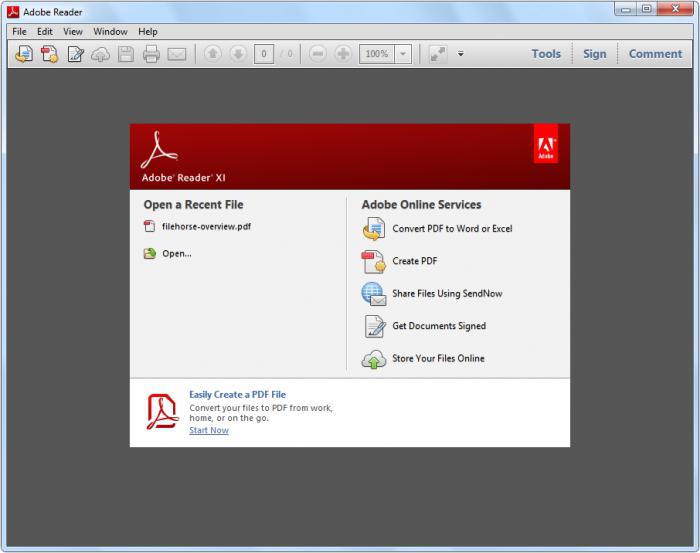
Самая популярная и самая тяжелая программа для чтения документов PDF. Её системные требования:
- ОЗУ - 512 МБ
- CPU - 1,3 ГГц
Основное применение приложения - просмотр и печать PDF-файлов. Если вы решаете, какой программой открыть файл PDF только для этих простейших действий, лучше выбрать какой-либо другой продукт. Если же нужны дополнительные функции, к Adobe Reader стоит присмотреться пристальней.
Приложение предоставляет несколько онлайновых функций (для их работы требуется обязательное подключение к Сети):
- Создание PDF-файла. Представляет собой конвертер других типов документов в этот формат.
- SendNow. Предоставляет общий доступ к файлам. Для использования обязательно нужно зарегистрироваться на официальном сайте производителя. При этом бесплатный аккаунт дает возможность отправить файл, размер которого не превышает 100 Мб. Скачивание одного файла доступно сто раз в течение недели.
Есть дополнительные возможности, которые не требуют создания аккаунта и обязательного подключения к интернету.
- Файл может быть сохранен в виде текста. Работает опция только с теми документами, в которых имеется текст. Зачастую в контейнер вложены сканы страниц без дополнительного распознавания.
- Файл может быть отправлен из программы по электронной почте. Для этого используется стандартное приложение - Outlook.
- Если необходимо сделать скриншот страницы или его части, выполнить эту операцию можно прямо в Adobe Reader.
К минусам можно отнести скорость работы программы и время ее загрузки. Особенно заметен этот недостаток будет на слабых машинах.
Foxit Reader
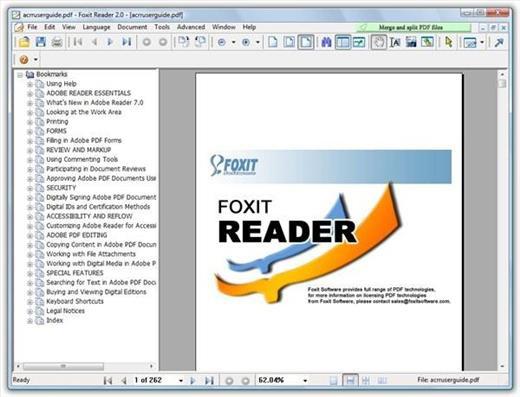
Как открыть файл PDF, если скорость Acrobat не устраивает? Foxit - главный конкурент продукта фирмы Adobe. Эта программа работает заметно быстрее и требует намного меньше машинных ресурсов. Помимо этого, во время установки может быть применен плагин для браузера Firefox, а это значит, страницы PDF можно будет просматривать прямо в браузере.
Для общего доступа к документам приложение использует бесплатный сервис OnDemandCM. Чтобы его активировать, придется скачать плагин отдельно. В принципе, почти все дополнительные функции включаются только после скачивания модуля. Выполняется оно в автоматическом режиме и не вызывает особых неудобств.
Главное преимущество Foxit - работа с дополнениями, коих имеется огромное множество, при этом в разработке над ними участвуют не только специалисты компании, но и энтузиасты. Хотите создавать PDF-документы, конвертировать, сжимать, редактировать - скачайте соответствующие аддоны и расширьте функционал приложения.
Nitro PDF Reader

Как открыть файл PDF, если нужен продвинутый функционал, но концепция установки дополнений не подходит? Можно использовать Nitro PDF Reader. Интерфейс программы выполнен в стиле офисного пакета компании Microsoft. Кроме джентельменского набора (просмотр и печать), приложение имеет конвертер PDF. Также конвертирование может быть запущено простым перетаскиванием нужного документа на иконку Nitro PDF.
Еще одна функция, которой нет в представленных выше продуктах - распознавание ссылок. Если в документе будет найден URL-адрес, он станет активным, что даст возможность открыть браузер одиночным кликом. Nitro PDF умеет сохранять не только текстовую информацию из PDF-файла, но и изображения.
Настройки программы позволяют включить функцию Evernote, которая может сохранить текст или графику не из всего документа, а только из необходимого фрагмента.
MS Word
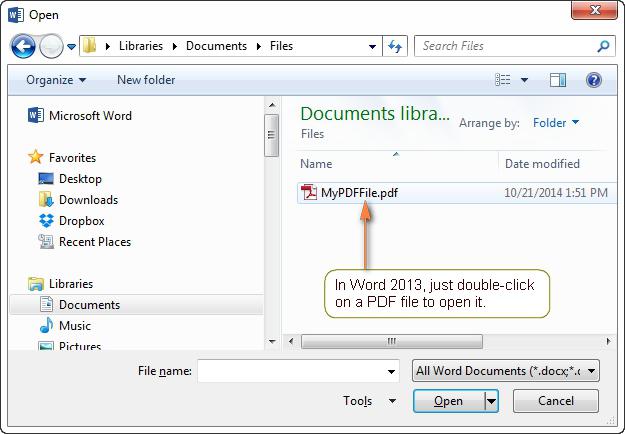
Если вам необходимо отредактировать PDF-документ, а на вашем компьютере установлен офисный пакет от Microsoft, можно открыть файл PDF в Word. При этом открытие производится так, как и открытие любого другого документа. Нажмите "Файл" > "Открыть". Сначала перейдите в каталог, где размещается нужный файл, а потом выберите его, кликнув дважды.
Этот метод не подходит, если вы ожидаете увидеть полное совпадение документа с исходным. Word преобразует файл, и, например, текст, изображения, разрывы строк могут "переползти" на другое место. Если же на страницах PDF множество диаграмм, графиков и картинок, все будет преобразовано в простые изображения.
Как открыть файл PDF на слабой машине?
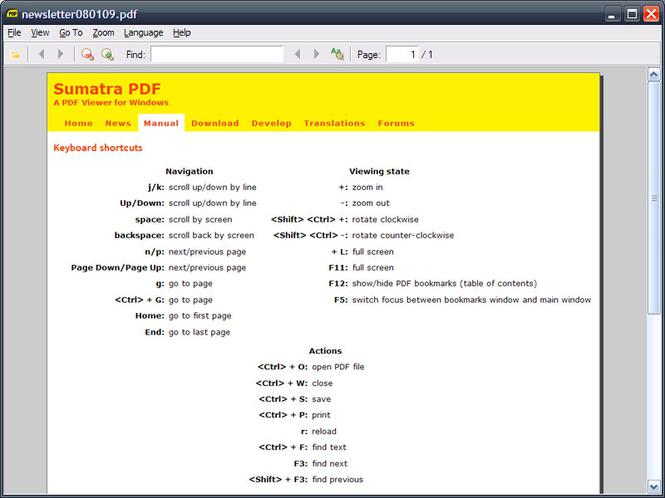
Sumatra PDF имеет минимальные системные требования. Использует собственный движок MuPDF. Распространяется под лицензией GPL, т. е. её можно использовать абсолютно бесплатно.
Каждый отдельный файл открывается в новом окне. Для ускорения загрузки сначала программа отрисовывает уменьшенную растровую копию, а затем подгружает страницы в стандартном разрешении.
Собственно, это всё, что можно сказать о приложении Sumatra PDF. Если не требуется выполнять редактирование документов, смело выбирайте этот продукт.
Краткое заключение
Вопрос: «Через что открыть файл PDF» раскрыт. Из описанных программ самый мощный функционал в стандартной поставке имеет Acrobat Reader. Однако бесплатный аккаунт имеет ограничения на размер файла и количество его скачивания. Также Acrobat требует большое количество машинных ресурсов, но работает все же недостаточно быстро.
Foxit Reader - отличная альтернатива флагману. Скачав и установив некоторое количество аддонов, можно получить намного больше возможностей, чем предлагает Acrobat.
Если же по какой-то причине Foxit вам не нравится, присмотритесь к Nitro PDF Reader. Помимо стандартных операций, он позволяет создать PDF-файл из любого другого.
Так как открыть файл PDF для его просмотра и печати без необходимости дополнительной работы над ним – самое частое действие, выполняемое пользователями, Sumatra PDF смотрится выигрышно. Этот «ридер» не требует много места для установки и использует минимум машинных ресурсов.
Похожие статьи
- Не открывается PDF-файл: что делать? Как открыть PDF- файл?
- Как отредактировать PDF-файл: доступные способы
- Как в "Автокаде" сохранить в PDF. Конвертация из DWG-формата
- Как перевести "Ворд" в ПДФ и обратно?
- Как открыть файл .djvu? Расширение файла .djvu: чем открыть
- О том, как открывать PDF-файлы
- Как перевести PDF в JPG. Несколько способов
